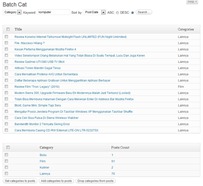 Di artikel kali ini saya ingin berbagi dengan anda mengenai cara mudah mengedit kategori di WordPress. Mengubah suatu kategori yang ada di banyak posting (puluhan atau ratusan) dengan cara manual tentu akan sangat merepotkan, untuk itu sebaiknya anda melakukannya dengan bantuan plugin, nama plugin yang bisa membantu anda untuk urusan ini adalah Batch Cat, dengan plugin ini anda bisa mengubah suatu kategori, menambahkan kategori atau menghapus kategori yang ada di banyak posting dengan cepat. Anda tinggal menyeleksi mana posting-postng yang ingin anda ubah kategorinya lalu setelah itu pilih ke kategori apa anda ingin merubahnya kemudian klik tombol "Set categories to posts". Tampilan plugin Batch Cat ini bisa anda lihat pada gambar di atas, setelah diinstall menu plugin Batch Cat ini bisa anda akses di bagian Tools > Batch Cat, untuk mengganti berapa banyak posting yang ingin anda tampilkan anda masuk ke menu Settings > Batch Cat Settings.
Di artikel kali ini saya ingin berbagi dengan anda mengenai cara mudah mengedit kategori di WordPress. Mengubah suatu kategori yang ada di banyak posting (puluhan atau ratusan) dengan cara manual tentu akan sangat merepotkan, untuk itu sebaiknya anda melakukannya dengan bantuan plugin, nama plugin yang bisa membantu anda untuk urusan ini adalah Batch Cat, dengan plugin ini anda bisa mengubah suatu kategori, menambahkan kategori atau menghapus kategori yang ada di banyak posting dengan cepat. Anda tinggal menyeleksi mana posting-postng yang ingin anda ubah kategorinya lalu setelah itu pilih ke kategori apa anda ingin merubahnya kemudian klik tombol "Set categories to posts". Tampilan plugin Batch Cat ini bisa anda lihat pada gambar di atas, setelah diinstall menu plugin Batch Cat ini bisa anda akses di bagian Tools > Batch Cat, untuk mengganti berapa banyak posting yang ingin anda tampilkan anda masuk ke menu Settings > Batch Cat Settings.
Home » Archives for September 2011
Kamis, 29 September 2011
Cara Mudah Mengedit Kategori Di WordPress
Cara Mengatasi Masalah Menu Drop Down WordPress Yang Tidak Berfungsi
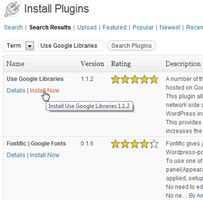 Masalah menu drop down WordPress yang tidak berfungsi ini sudah cukup lama saya alami, dan baru malam ini saya benar-benar bertekad 1000% ingin memperbaiki masalah tersebut, masalah ini terkait dengan jQuery dan terjadinya kalau tidak salah ingat semenjak saya meng-upgrade WordPress saya ke versi 3.2.1. Saya memiliki sejumlah blog yang saya bagi di dua layanan hosting yang berbeda, nah yang bermasalah adalah yang ada di HostGator. Sebenarnya dengan menekan CTRL+F5 di browser menu drop down tersebut bisa berfungsi dengan baik, namun lama-lama cukup merepotkan juga kalau setiap ingin logout saya harus menekan CTRL+F5, solusi yang saya temukan malam ini untuk mengatasi malasah tersebut sangat mudah yaitu dengan menggunakan sebuah plugin, nama plugin-nya adalah Use Google Libraries, fungsi dari plugin ini adalah mengalihkan penggunaan library-library AJAX dari server yang anda pakai ke server Google, termasuk di dalamnya adalah jQuery. Begitu diinstall dan diaktifkan plugin ini langsung membuat menu-menu drop down di semua blog WordPress saya menjadi berfungsi sebagaimana mustinya.
Masalah menu drop down WordPress yang tidak berfungsi ini sudah cukup lama saya alami, dan baru malam ini saya benar-benar bertekad 1000% ingin memperbaiki masalah tersebut, masalah ini terkait dengan jQuery dan terjadinya kalau tidak salah ingat semenjak saya meng-upgrade WordPress saya ke versi 3.2.1. Saya memiliki sejumlah blog yang saya bagi di dua layanan hosting yang berbeda, nah yang bermasalah adalah yang ada di HostGator. Sebenarnya dengan menekan CTRL+F5 di browser menu drop down tersebut bisa berfungsi dengan baik, namun lama-lama cukup merepotkan juga kalau setiap ingin logout saya harus menekan CTRL+F5, solusi yang saya temukan malam ini untuk mengatasi malasah tersebut sangat mudah yaitu dengan menggunakan sebuah plugin, nama plugin-nya adalah Use Google Libraries, fungsi dari plugin ini adalah mengalihkan penggunaan library-library AJAX dari server yang anda pakai ke server Google, termasuk di dalamnya adalah jQuery. Begitu diinstall dan diaktifkan plugin ini langsung membuat menu-menu drop down di semua blog WordPress saya menjadi berfungsi sebagaimana mustinya.
Senin, 26 September 2011
Cara Melihat Nomor Kartu As Sendiri
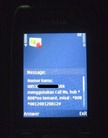
Cara Cek Pulsa GSM & CDMA
 Jika anda termasuk orang yang sering bergonta-ganti operator layanan telekomunikasi alias gonta-ganti SIM card baik itu GSM maupun CDMA, anda mungkin pernah mengalami kejadian dimana anda ingin mengecek sisa pulsa anda tapi anda lupa nomor apa yang harus anda dial, nah di artikel kali ini akan saya share dengan anda cara cek pulsa untuk beberapa operator GSM dan CDMA:
Jika anda termasuk orang yang sering bergonta-ganti operator layanan telekomunikasi alias gonta-ganti SIM card baik itu GSM maupun CDMA, anda mungkin pernah mengalami kejadian dimana anda ingin mengecek sisa pulsa anda tapi anda lupa nomor apa yang harus anda dial, nah di artikel kali ini akan saya share dengan anda cara cek pulsa untuk beberapa operator GSM dan CDMA:
Senin, 19 September 2011
Cara Aktivasi IM2 Broom Bastis Unlimited
 Hari ini saya mencoba koneksi internet IM2 Broom Bastis Unlimited, kartu perdana-nya sudah cukup lama saya miliki, dulu saya beli seharga Rp. 225.000,- Nah di artikel kali ini saya ingin berbagi dengan anda tentang bagaimana caranya melakukan aktivasi kartu IM2 Broom Bastis Unlimited yang kuota-nya sekitar 6GB. Pertama-tama anda masukkan kartu IM2 anda ke modem anda, lalu gunakan settingan berikut pada modem anda:
Hari ini saya mencoba koneksi internet IM2 Broom Bastis Unlimited, kartu perdana-nya sudah cukup lama saya miliki, dulu saya beli seharga Rp. 225.000,- Nah di artikel kali ini saya ingin berbagi dengan anda tentang bagaimana caranya melakukan aktivasi kartu IM2 Broom Bastis Unlimited yang kuota-nya sekitar 6GB. Pertama-tama anda masukkan kartu IM2 anda ke modem anda, lalu gunakan settingan berikut pada modem anda:
Sabtu, 17 September 2011
Cara Menambahkan Watermark Di Windows Live Writer
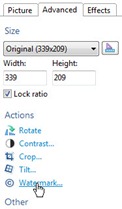 Menambahkan watermark pada gambar atau foto kita adalah salah satu cara untuk melindungi hasil karya kita agar tidak seenaknya digunakan oleh orang lain. Aplikasi Windows Live Writer memiliki fitur yang memungkinkan kita menambahkan watermark pada gambar atau foto yang akan kita publish, untuk menambahkan watermark di Windows Live Writer caranya adalah anda klik dahulu gambar yang ada di posting artikel yang sedang anda buat, lalu di menu sebelah kanan anda klik tab menu "Advanced" seperti yang terlihat pada gambar di samping kemudian anda klik link menu "Watermark", nah nanti akan muncul jendela kecil seperti yang bisa anda lihat pada gambar di bawah:
Menambahkan watermark pada gambar atau foto kita adalah salah satu cara untuk melindungi hasil karya kita agar tidak seenaknya digunakan oleh orang lain. Aplikasi Windows Live Writer memiliki fitur yang memungkinkan kita menambahkan watermark pada gambar atau foto yang akan kita publish, untuk menambahkan watermark di Windows Live Writer caranya adalah anda klik dahulu gambar yang ada di posting artikel yang sedang anda buat, lalu di menu sebelah kanan anda klik tab menu "Advanced" seperti yang terlihat pada gambar di samping kemudian anda klik link menu "Watermark", nah nanti akan muncul jendela kecil seperti yang bisa anda lihat pada gambar di bawah:
Cara Mudah & Cepat Menghapus Semua Tag Di Blog WordPress
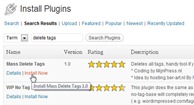 Kali ini saya ingin menulis tutorial tentang cara menghapus semua tag di blog WordPress kita secara mudah dan cepat dengan bantuan sebuah plugin bernama Mass Delete Tags, pertama-tama anda install dulu plugin-nya dengan cara memasukan keyword "delete tags" atau "mass delete tags" seperti yang bisa anda lihat pada gambar di atas, klik tombol "Install Now" kemudian aktifkan plugin-nya. Setelah itu klik menu "Delete all tags" seperti yang bisa anda lihat pada gambar di bawah ini:
Kali ini saya ingin menulis tutorial tentang cara menghapus semua tag di blog WordPress kita secara mudah dan cepat dengan bantuan sebuah plugin bernama Mass Delete Tags, pertama-tama anda install dulu plugin-nya dengan cara memasukan keyword "delete tags" atau "mass delete tags" seperti yang bisa anda lihat pada gambar di atas, klik tombol "Install Now" kemudian aktifkan plugin-nya. Setelah itu klik menu "Delete all tags" seperti yang bisa anda lihat pada gambar di bawah ini:
Cara Menghapus Semua Posting Artikel & Komentar Di Blog WordPress
 Di artikel kali ini saya ingin berbagi dengan anda mengenai cara mudah dan cepat menghapus semua posting artikel dan komentar di blog WordPress kita. Jika kita memiliki ribuan posting artikel dan untuk suatu alasan tertentu kita ingin menghapusnya tentu hal tersebut akan sangat merepotkan jika kita lakukan secara manual, nah untuk mempermudah dan mempercepat hal tersebut saya tadi melakukannya dengan bantuan sebuah plugin bernama WordPress Suicide, walaupun saya hanya menemukan link download untuk versi WordPress 2.0.x tapi ternyata plugin tersebut berfungsi dengan baik di WordPress 3.2.1 yang saya gunakan.
Di artikel kali ini saya ingin berbagi dengan anda mengenai cara mudah dan cepat menghapus semua posting artikel dan komentar di blog WordPress kita. Jika kita memiliki ribuan posting artikel dan untuk suatu alasan tertentu kita ingin menghapusnya tentu hal tersebut akan sangat merepotkan jika kita lakukan secara manual, nah untuk mempermudah dan mempercepat hal tersebut saya tadi melakukannya dengan bantuan sebuah plugin bernama WordPress Suicide, walaupun saya hanya menemukan link download untuk versi WordPress 2.0.x tapi ternyata plugin tersebut berfungsi dengan baik di WordPress 3.2.1 yang saya gunakan.
Senin, 12 September 2011
Cara Melihat Kembali Video Intro Game StarCraft II: Wings of Liberty
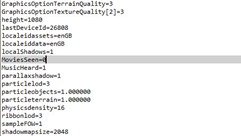 Biasanya video intro game itu selalu diputar setiap kali kita menjalankan game tersebut, dan biasanya untuk men-skip-nya kita bisa menekan tombol Esc atau Space di keyboard, di game StarCraft II: Wings of Liberty sedikit berbeda, jika kita telah melihatnya atau men-skip-nya maka selanjutnya pada saat kita menjalankan lagi game-nya kita tidak akan lagi melihat video intro tersebut, nah bagaimana caranya agar kita bisa melihat lagi video intro-nya ?? caranya anda klik Start > Documents, lalu buka folder "StarCraft II" kemudian buka file "Variables.txt", nah selanjutnya anda cari variable atau tulisan "MoviesSeen=1" lalu ganti angka 1-nya menjadi angka 0 seperti yang bisa anda lihat pada gambar di atas, setelah itu save file-nya, sekarang coba lagi jalankan game-nya, pasti video intro-nya akan diputar lagi.
Biasanya video intro game itu selalu diputar setiap kali kita menjalankan game tersebut, dan biasanya untuk men-skip-nya kita bisa menekan tombol Esc atau Space di keyboard, di game StarCraft II: Wings of Liberty sedikit berbeda, jika kita telah melihatnya atau men-skip-nya maka selanjutnya pada saat kita menjalankan lagi game-nya kita tidak akan lagi melihat video intro tersebut, nah bagaimana caranya agar kita bisa melihat lagi video intro-nya ?? caranya anda klik Start > Documents, lalu buka folder "StarCraft II" kemudian buka file "Variables.txt", nah selanjutnya anda cari variable atau tulisan "MoviesSeen=1" lalu ganti angka 1-nya menjadi angka 0 seperti yang bisa anda lihat pada gambar di atas, setelah itu save file-nya, sekarang coba lagi jalankan game-nya, pasti video intro-nya akan diputar lagi.
Sabtu, 10 September 2011
Cara Meng-Ekstrak Teks Yang Ada Di Gambar
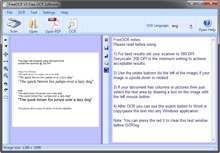 Pernahkah anda mengalami suatu kejadian dimana anda diharuskan mengetik ulang dokumen yang anda miliki karena file-nya sudah anda hapus dari komputer anda ? nah.. untuk mempermudah aktifitas tersebut anda bisa memanfaatkan sofware OCR, di internet bisa anda temukan dengan mudah software-software OCR ini, tapi kebanyakan berbayar alias tidak gratis, tapi tenang yang gratisan juga ada kok, kebetulan hari ini saya baru mencoba sebuah software OCR gratisan bernama FreeOCR, silahkan anda download dulu installer-nya disini, setelah itu anda double klik, nanti dia akan men-dowonload file-file yang dibutuhkan pada saat instalasi (anda membutuhkan koneksi internet pada saat instalasi), dan setelah proses instalasi-nya selesai anda jalankan program-nya, tampilan program-nya bisa anda lihat pada gambar di atas.
Pernahkah anda mengalami suatu kejadian dimana anda diharuskan mengetik ulang dokumen yang anda miliki karena file-nya sudah anda hapus dari komputer anda ? nah.. untuk mempermudah aktifitas tersebut anda bisa memanfaatkan sofware OCR, di internet bisa anda temukan dengan mudah software-software OCR ini, tapi kebanyakan berbayar alias tidak gratis, tapi tenang yang gratisan juga ada kok, kebetulan hari ini saya baru mencoba sebuah software OCR gratisan bernama FreeOCR, silahkan anda download dulu installer-nya disini, setelah itu anda double klik, nanti dia akan men-dowonload file-file yang dibutuhkan pada saat instalasi (anda membutuhkan koneksi internet pada saat instalasi), dan setelah proses instalasi-nya selesai anda jalankan program-nya, tampilan program-nya bisa anda lihat pada gambar di atas.
Rabu, 07 September 2011
Keypad BB Tidak Nyala ? Sebab & Solusi

Cara Cepat Me-Resize Banyak Gambar / Foto
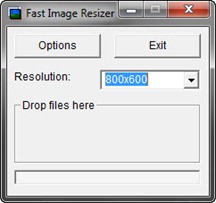 Mungkin ada kalanya anda ingin me-resize koleksi foto anda ke ukuran yang lebih kecil agar tidak terlalu berat untuk di-upload ke akun social networking anda atau anda kirim ke teman anda, nah.. jika hanya 2 atau 3 foto mungkin itu tidak terlalu merepotkan, lain halnya jika yang harus anda resize jumlahnya puluhan atau ratusan, adakah software gratisan yang bisa mempermudah aktifitas tersebut ? jawabannya adalah ada. Software yang saya gunakan untuk me-resize banyak gambar atau foto adalah Fast Image Resizer, anda bisa men-download-nya secara gratis disini. Setelah anda download, anda install dan anda jalankan program-nya anda akan melihat tampilan seperti yang terlihat pada gambar di atas, anda pilih ukuran gambar atau foto yang anda inginkan di pilihan "Resolution", jika anda ingin merubah settingan default-nya anda klik saja tombol "Options", setelah itu anda seleksi foto-foto yang ingin anda resize lalu drag dan drop ke bagian "Drop files here", setelah di-drop nanti proses pe-resize-an akan berjalan yang lamanya tergantung berapa banyak file yang anda seleksi tadi, setelah selesai jika anda menggunakan setting-an default maka gambar atau foto-fotonya bisa anda temukan di dalam folder "resized".
Mungkin ada kalanya anda ingin me-resize koleksi foto anda ke ukuran yang lebih kecil agar tidak terlalu berat untuk di-upload ke akun social networking anda atau anda kirim ke teman anda, nah.. jika hanya 2 atau 3 foto mungkin itu tidak terlalu merepotkan, lain halnya jika yang harus anda resize jumlahnya puluhan atau ratusan, adakah software gratisan yang bisa mempermudah aktifitas tersebut ? jawabannya adalah ada. Software yang saya gunakan untuk me-resize banyak gambar atau foto adalah Fast Image Resizer, anda bisa men-download-nya secara gratis disini. Setelah anda download, anda install dan anda jalankan program-nya anda akan melihat tampilan seperti yang terlihat pada gambar di atas, anda pilih ukuran gambar atau foto yang anda inginkan di pilihan "Resolution", jika anda ingin merubah settingan default-nya anda klik saja tombol "Options", setelah itu anda seleksi foto-foto yang ingin anda resize lalu drag dan drop ke bagian "Drop files here", setelah di-drop nanti proses pe-resize-an akan berjalan yang lamanya tergantung berapa banyak file yang anda seleksi tadi, setelah selesai jika anda menggunakan setting-an default maka gambar atau foto-fotonya bisa anda temukan di dalam folder "resized".
Cara Menghapus Cache Yahoo! Messenger (YM)
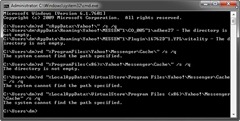 Dini hari kemarin pada saat chatting dengan salah seorang teman saya, saya menemukan avatar-avatar teman saya ternyata tidak ter-update secara otomatis, saya sudah coba sign out lalu sign in lagi tapi tetap saja avatar-nya tidak berubah, setelah saya cari tahu akhirnya saya menemukan solusinya, berikut caranya: anda sign out dahulu lalu tutup program Yahoo! Messenger anda kemudian ketikkan "cmd" (tanpa tanda kutip) di form isian start menu sistem operasi Windows anda (saya menggunakan WIndows 7 64-bit), lalu anda copy-paste kan barisan command berikut ini (anda copy-paste-kan per baris, untuk paste di jendela command prompt-nya anda tidak bisa menggunakan CTRL+V tapi menggunakan klik kanan lalu pilih menu "Paste"):
Dini hari kemarin pada saat chatting dengan salah seorang teman saya, saya menemukan avatar-avatar teman saya ternyata tidak ter-update secara otomatis, saya sudah coba sign out lalu sign in lagi tapi tetap saja avatar-nya tidak berubah, setelah saya cari tahu akhirnya saya menemukan solusinya, berikut caranya: anda sign out dahulu lalu tutup program Yahoo! Messenger anda kemudian ketikkan "cmd" (tanpa tanda kutip) di form isian start menu sistem operasi Windows anda (saya menggunakan WIndows 7 64-bit), lalu anda copy-paste kan barisan command berikut ini (anda copy-paste-kan per baris, untuk paste di jendela command prompt-nya anda tidak bisa menggunakan CTRL+V tapi menggunakan klik kanan lalu pilih menu "Paste"):
Minggu, 04 September 2011
Cara Agar Profil Facebook Kita Tidak Bisa Ditemukan Oleh Orang Lain Menggunakan Nama Maupun Email
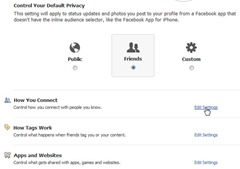 Untuk menemukan seseorang di Facebook kita bisa melakukannya dengan cara mencarinya menggunakan nama atau alamat email orang tersebut, nah berhubungan dengan hal tersebut, tahukah anda bahwa Facebook memiliki fitur yang memungkinkan orang lain tidak bisa menemukan profil Facebook kita menggunakan nama atau alamat email ? fitur ini bisa anda aktifkan melalui menu Account > Privacy Settings yang ada di pojok kanan atas, kemudian di bagian "How You Connect" klik link bertuliskan "Edit Settings" seperti yang bisa anda lihat pada gambar di atas, lalu di bagian "Who can look up your profile by name or contact info ?" klik tombol yang di sebelah kanannya lalu pilih "Friends" seperti yang terlihat pada gambar di bawah ini, setelah itu klik tombol "Done", nah kini hanya member Facebook yang telah menjadi teman anda saja yang bisa mencari profil Facebook anda menggunakan nama atau alamat email anda.
Untuk menemukan seseorang di Facebook kita bisa melakukannya dengan cara mencarinya menggunakan nama atau alamat email orang tersebut, nah berhubungan dengan hal tersebut, tahukah anda bahwa Facebook memiliki fitur yang memungkinkan orang lain tidak bisa menemukan profil Facebook kita menggunakan nama atau alamat email ? fitur ini bisa anda aktifkan melalui menu Account > Privacy Settings yang ada di pojok kanan atas, kemudian di bagian "How You Connect" klik link bertuliskan "Edit Settings" seperti yang bisa anda lihat pada gambar di atas, lalu di bagian "Who can look up your profile by name or contact info ?" klik tombol yang di sebelah kanannya lalu pilih "Friends" seperti yang terlihat pada gambar di bawah ini, setelah itu klik tombol "Done", nah kini hanya member Facebook yang telah menjadi teman anda saja yang bisa mencari profil Facebook anda menggunakan nama atau alamat email anda.
Cara Mematikan Fitur Google Sekejap / Google Instant
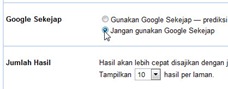 Pada saat kita mengetikkan keyword atau kata kunci di Google secara otomatis pencarian akan dilakukan selang beberapa saat kita mengetikkan kata kunci tersebut, hal ini untuk sebagian orang membantu, tapi untuk sebagian orang cukup mengganggu, nah jika anda salah satu yang merasa terganggu jangan khawatir, fitur Google Sekejap atau kalau dalam bahasa Inggris artinya Google Instant ini bisa kita matikan kok, caranya klik tombol "Opsi" atau "Options" di pojok kanan atas (yang bergambar gerigi), kemudian scroll ke bawah dan cari "Google Sekejap" atau "Google Instant", klik pada pilihan "Jangan gunakan Google Sekejap" atau "Do not use Google Instant", lalu klik tombol "Simpan Preferensi" atau "Save Preferences".
Pada saat kita mengetikkan keyword atau kata kunci di Google secara otomatis pencarian akan dilakukan selang beberapa saat kita mengetikkan kata kunci tersebut, hal ini untuk sebagian orang membantu, tapi untuk sebagian orang cukup mengganggu, nah jika anda salah satu yang merasa terganggu jangan khawatir, fitur Google Sekejap atau kalau dalam bahasa Inggris artinya Google Instant ini bisa kita matikan kok, caranya klik tombol "Opsi" atau "Options" di pojok kanan atas (yang bergambar gerigi), kemudian scroll ke bawah dan cari "Google Sekejap" atau "Google Instant", klik pada pilihan "Jangan gunakan Google Sekejap" atau "Do not use Google Instant", lalu klik tombol "Simpan Preferensi" atau "Save Preferences".
Cara Memperbaiki Game Football Manager (FM) 2011 Yang Suka Crash Pada Saat Akan Bertanding
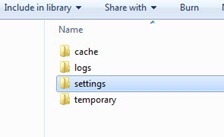 Sudah cukup lama saya tidak bisa main salah satu game favorit saya yaitu Football Manager (FM) 2011 karena game-nya selalu crash pada saat akan bertanding, pesan error yang muncul pada saat crash adalah "not well-formed (invalid token) at line 1 of floating_info_state_changed.xml", setelah cukup lama saya mencari-cari solusi untuk mengatasi hal tersebut akhirnya hari ini saya menemukannya, solusinya adalah dengan cara menghapus folder "settings" yang bisa anda akses sebagai berikut: buka Windows Explorer lalu masuk ke drive system anda misalkan drive C:\ lalu masuk ke folder "Users", pilih folder nama user anda, pilih AppData\Roaming\Sports Interactive\Football Manager 2011, nah disitu anda akan melihat folder "settings", hapus folder tersebut setelah itu anda jalankan kembali game-nya, pasti sekarang tidak akan crash lagi. O ya saya menggunakan Windows 7 64-bit, jika anda menggunakan Windows XP atau Vista lokasi tempat folder "settings" nya akan sedikit berbeda, dan satu lagi, sebelum mencari folder yang dimaksud anda harus mengaktifkan dulu opsi "Show hidden files, folders, and drives" di menu Organize > Folder and search options yang ada di Windows Explorer.
Sudah cukup lama saya tidak bisa main salah satu game favorit saya yaitu Football Manager (FM) 2011 karena game-nya selalu crash pada saat akan bertanding, pesan error yang muncul pada saat crash adalah "not well-formed (invalid token) at line 1 of floating_info_state_changed.xml", setelah cukup lama saya mencari-cari solusi untuk mengatasi hal tersebut akhirnya hari ini saya menemukannya, solusinya adalah dengan cara menghapus folder "settings" yang bisa anda akses sebagai berikut: buka Windows Explorer lalu masuk ke drive system anda misalkan drive C:\ lalu masuk ke folder "Users", pilih folder nama user anda, pilih AppData\Roaming\Sports Interactive\Football Manager 2011, nah disitu anda akan melihat folder "settings", hapus folder tersebut setelah itu anda jalankan kembali game-nya, pasti sekarang tidak akan crash lagi. O ya saya menggunakan Windows 7 64-bit, jika anda menggunakan Windows XP atau Vista lokasi tempat folder "settings" nya akan sedikit berbeda, dan satu lagi, sebelum mencari folder yang dimaksud anda harus mengaktifkan dulu opsi "Show hidden files, folders, and drives" di menu Organize > Folder and search options yang ada di Windows Explorer.